今天图老师小编给大家精心推荐个Photoshop CS6简单给草地调出亮丽鲜艳色调教程,一起来看看过程究竟如何进行吧!喜欢还请点个赞哦~
【 tulaoshi.com - PS 】
效果图:

原图
本图是去年夏天在操场用手机拍的,白平衡有问题

Ctrl+B调整色彩平衡,高光里面青色-20绿色+10
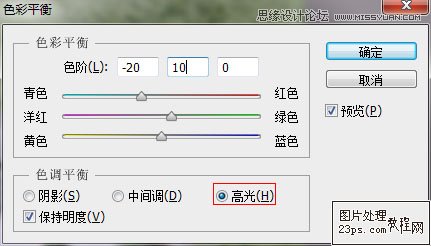
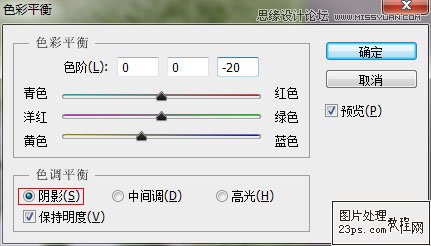
点击阴影,黄色-20
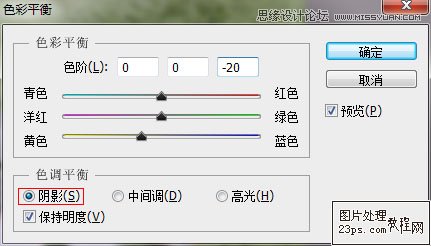
把背景层复制一下
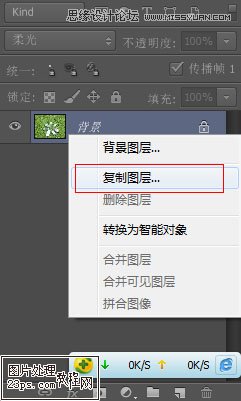
然后在副本图层的混合选项里选择柔光
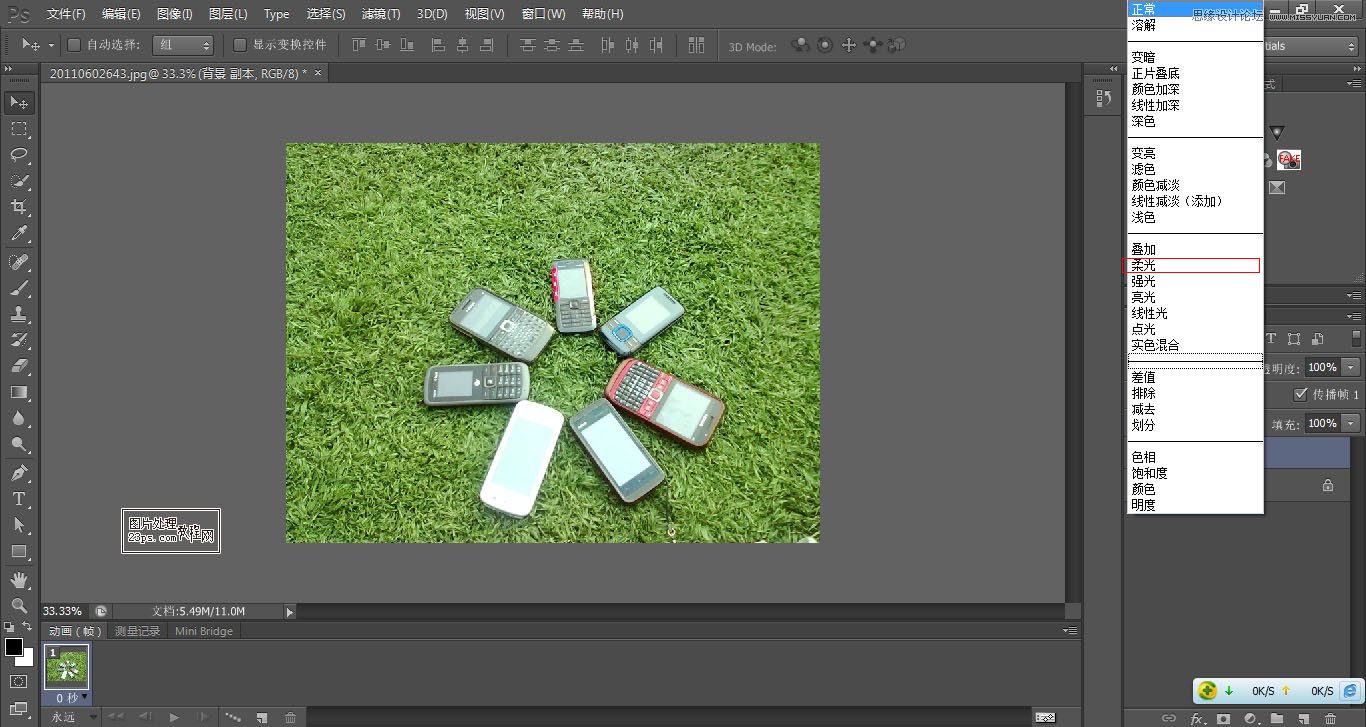
调整不透明度,自己觉得适合为好,这里调到百分之40
(本文来源于图老师网站,更多请访问http://www.tulaoshi.com/ps/)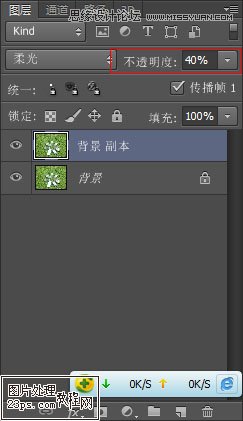
5230的屏幕看不清了,太亮了,调整下曝光度,这里是-10
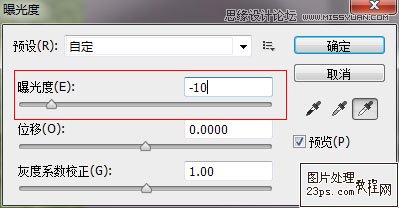
最终效果图

来源:http://www.tulaoshi.com/n/20160216/1568172.html
看过《Photoshop CS6简单给草地调出亮丽鲜艳色调》的人还看了以下文章 更多>>